Android telah melalui proses perambanan yang panjang, berkat Chrome, tetapi pengalaman membaca di beberapa situs web intensif sumber daya masih menjadi masalah. Jika sebuah halaman web penuh dengan iklan dan tambahan menjengkelkan lainnya, membaca dapat menjadi rumit dengan semua gangguan. Meskipun ada aplikasi seperti Pocket, Instapaper, dll., Yang memungkinkan Anda membaca artikel dari web dalam pengalaman yang tidak berantakan, bagaimana jika Anda ingin membaca artikel pada saat itu di Chrome? Nah, di situlah mode Pembaca di Chrome berguna.
Jika Anda telah menggunakan peramban Microsoft Edge, Anda harus mengetahui mode Pembaca, yang menghapus semuanya kecuali teks dan gambar, membuat artikel jauh lebih bersih dan mudah dibaca. Untungnya, Chrome di Android menyertakan Mode Pembaca juga, tetapi Google belum mengaktifkannya untuk semua orang. Namun, ada cara untuk mengaktifkannya.
Jadi, tanpa basa-basi lagi, inilah cara Anda dapat mengaktifkan Mode Reader di Chrome di Android:
1. Buka Chrome di smartphone atau tablet Android Anda dan ketik "chrome: // flags" di bilah alamat / cari dan tekan enter. Halaman Bendera Chrome akan terbuka.

Catatan : Jika Anda tidak sadar, Bendera Chrome adalah serangkaian fitur eksperimental dan opsi yang terkubur di dalam Chrome untuk pengembang dan penjinak. Anda dapat melihat panduan terperinci kami tentang Bendera Chrome, jika Anda ingin tahu lebih banyak.
2. Tekan tombol tiga titik di sudut kanan atas dan ketuk “ Temukan di halaman “. Cari " mode Pembaca " dan Anda akan melihat opsi " Pemicu Mode Pembaca " diatur ke "Default".

3. Ubah ke "Selalu", jika Anda ingin memaksakan mode Pembaca di setiap halaman web atau pilih " Muncul menjadi artikel ", yang memungkinkan Chrome mendeteksi artikel. Kami akan merekomendasikan Anda opsi " Selalu ", karena itu berfungsi setiap kali tidak seperti opsi lain, yang gagal mendeteksi artikel untuk kami. Lalu, tekan tombol " Luncurkan Ulang Sekarang " di bagian bawah untuk menyimpan pengaturan ini dan meluncurkan ulang Chrome.

4. Setelah diaktifkan, Anda akan melihat tombol "Jadikan mobile-friendly" di akhir halaman web . Anda cukup mengetuk tombol untuk membuka halaman dalam mode Pembaca atau tampilan ramah-seluler.

Sekarang baca artikel di smartphone Android Anda tanpa gangguan dengan Chrome
Anda akan setuju bahwa langkah-langkah untuk mengaktifkan mode Pembaca di Chrome cukup sederhana, jadi Anda seharusnya tidak memiliki masalah dalam mengaktifkannya. Penting juga untuk dicatat bahwa meskipun ini adalah fitur eksperimental, ia bekerja dengan sangat sempurna bagi kami hampir sepanjang waktu. Jadi tunggu apa lagi? Buka Chrome di perangkat Android Anda dan aktifkan mode Reader untuk mulai membaca tanpa gangguan. Beri tahu kami di bagian komentar di bawah jika Anda menghadapi masalah atau butuh bantuan.
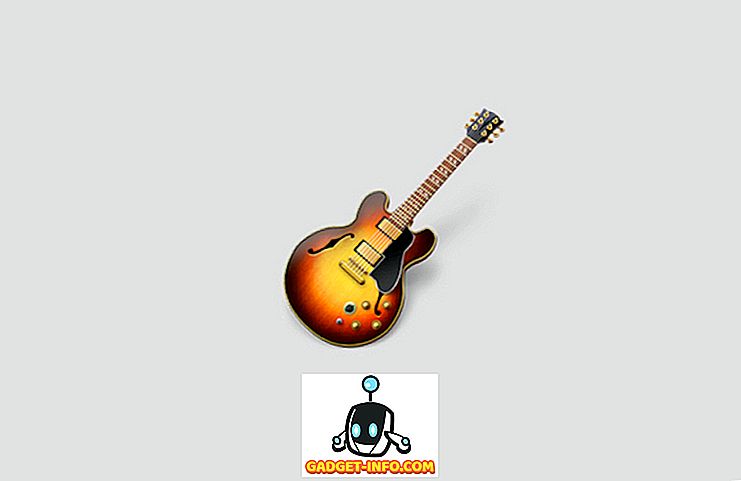







![media sosial - Presentasi Langsung Microsoft Gagal Dari Menang 98 ke Tablet PC [Video]](https://gadget-info.com/img/social-media/604/microsoft-s-live-presentation-fail-from-win-98-tablet-pc.jpg)